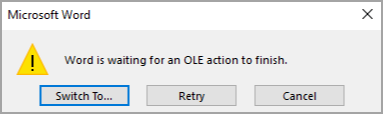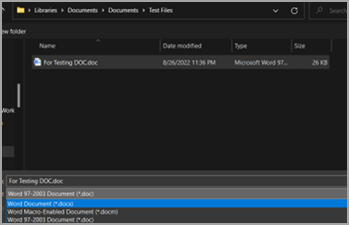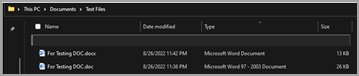Вирішено проблеми з перетворенням формату файлу з .doc на .docx або docm
Якщо виникають такі проблеми, виконайте наведені нижче дії, щоб перетворити файли з .doc на .docx, а якщо книги (.doc) містять макроси, їх можна перетворити на DOCM.
-
Повільність відкриття книг із розширенням .doc.
-
Більший розмір файлу з розширенням .doc.
-
Якщо ви використовуєте .doc з макросами та отримуєте помилку OLE, як показано на знімку екрана нижче.
Примітка.: Перш ніж виконати наведені нижче дії, переконайтеся, що у вас є копія або резервна копія вихідних файлів. Після перетворення перевірте вміст або макет на наявність змін у перетвореному файлі.
Кроки з перетворення файлів .doc на .docx
-
Щоб переконатися, що файли мають формат .DOC, ви помітите тип файлу "Документ Microsoft Word 97–2003" у Провіднику, як показано нижче:
-
Відкрийте документ > Перейдіть до розділу Файл > Зберегти як > Огляд . Відкриється вікно нижче. Переконайтеся, що ви перебуваєте в правильному шляху, щоб зберегти книгу, > Виберіть пункт "Word документ (*.docx)" у розділі "Тип файлу", > Натисніть кнопку Зберегти.
-
Закрийте та знову відкрийте збережений документ (.docx), щоб зміни набрали сили. Перетворений документ розташовано в тій самій папці, що й тип "Microsoft Word document", як показано нижче:
Примітка.: Зверніть увагу, що розмір файлу зменшено майже в 2 рази більше .doc розміру файлу.
Кроки, щоб перевірити, чи .doc документи містять макроси
-
Спочатку потрібно перевірити, чи є в .doc файлів, які ми намагаємося перетворити, є макроси. Щоб перевірити це, виконайте наведені нижче дії.
-
Відкрити документ.doc >вкладці "Розробник" > Натисніть кнопку "Макроси", як показано нижче:
-
Відкриється діалогове вікно, як показано нижче. Якщо макроси є, імена відображатимуться в цьому вікні. Тут "Зберегти" – це макрос, наявний у документі.
-
Steps to convert .doc (macros enabled documents) to .docm
-
Відкрийте визначений файл .doc, який містить макроси.
-
Перейдіть до розділу Файл > Зберегти як > Огляд . Відкриється вікно нижче. Переконайтеся, що ви перебуваєте в правильному шляху, щоб зберегти книгу, > Виберіть "Word Документ із підтримкою Марко (*.docm)", як показано нижче, і натисніть кнопку Зберегти.
-
Новий документ із таким самим іменем файлу з розширенням DOCM буде доступний, як показано нижче:
-
Закрийте документ, щоб зміни набули сили. Знову відкрийте та переконайтеся, що макроси запущено належним чином.